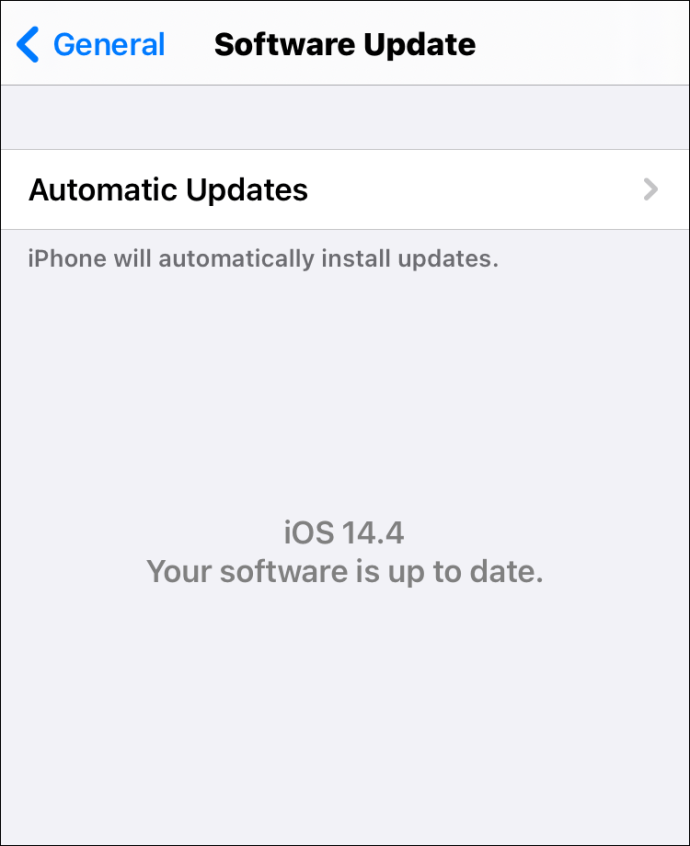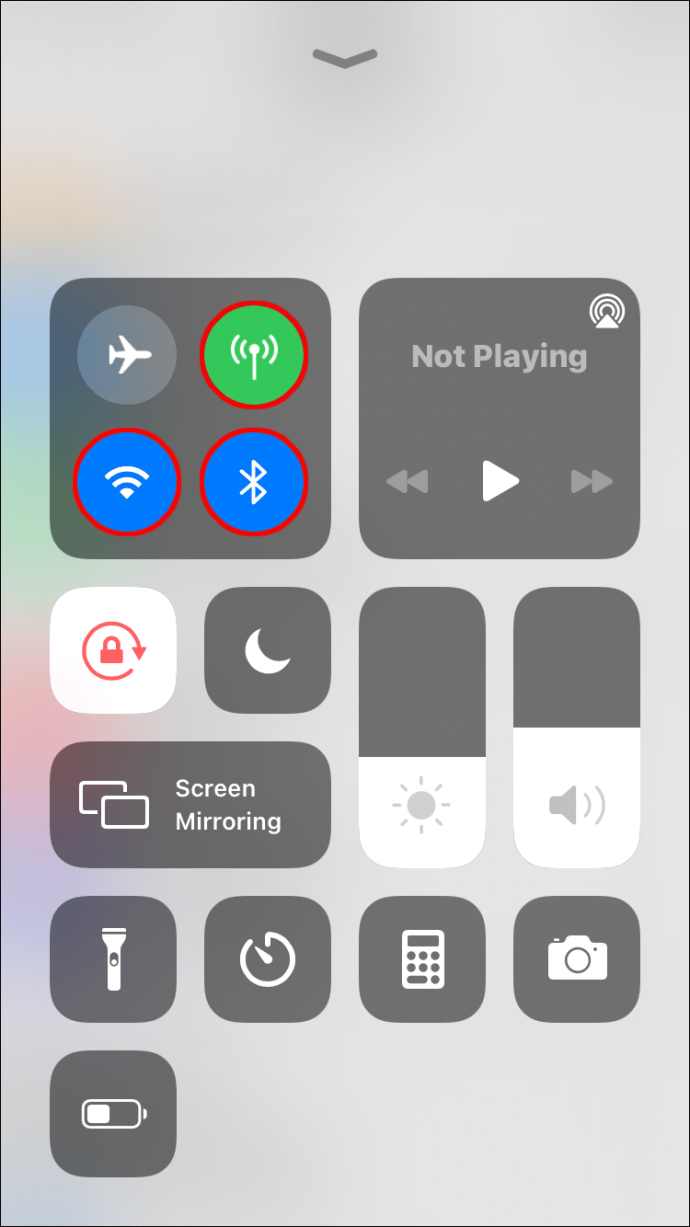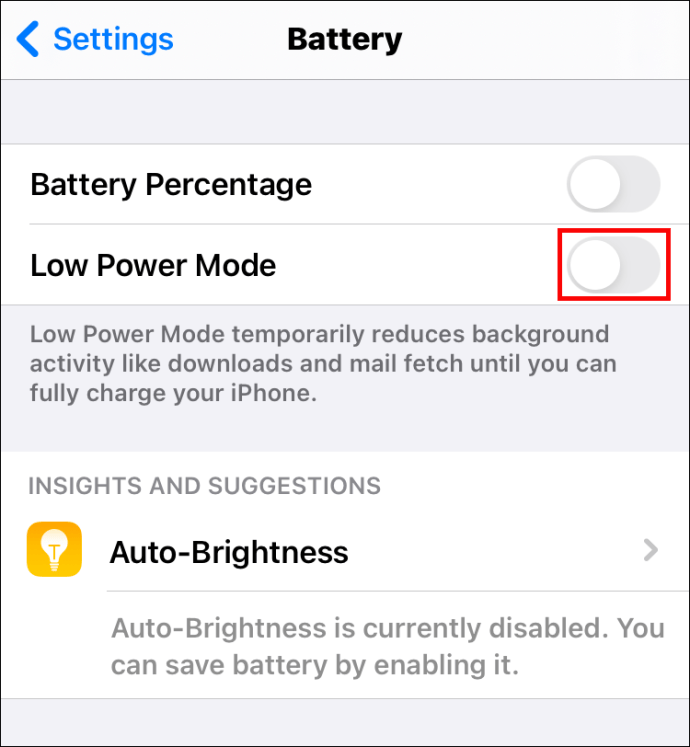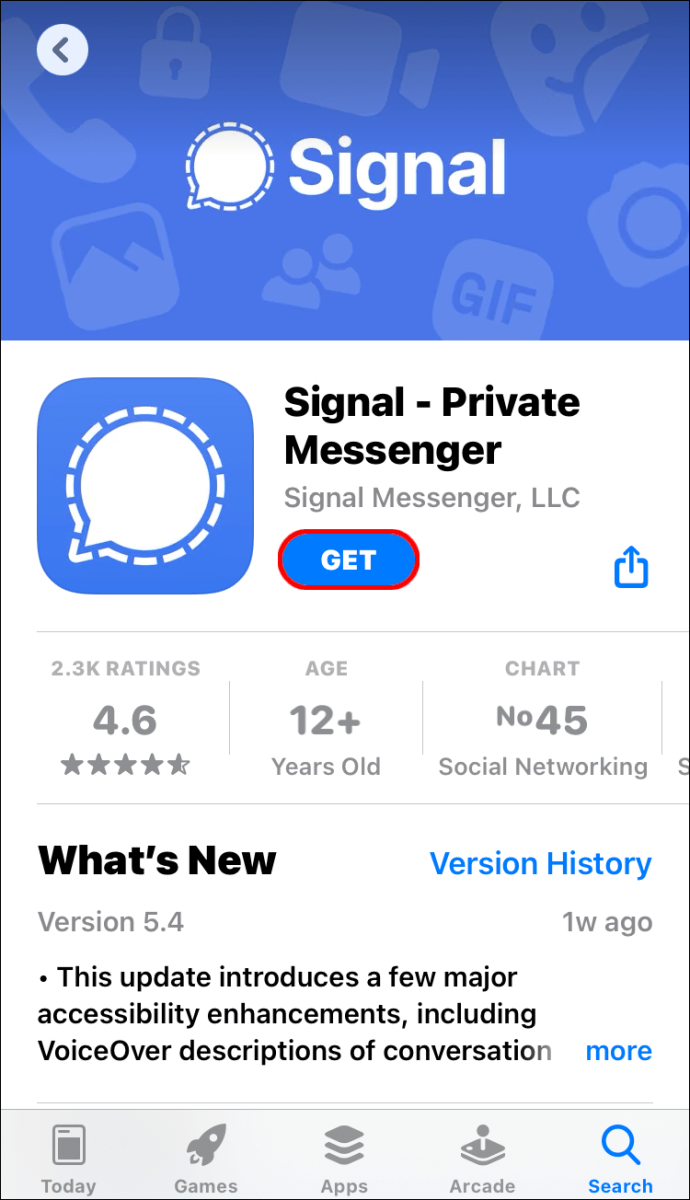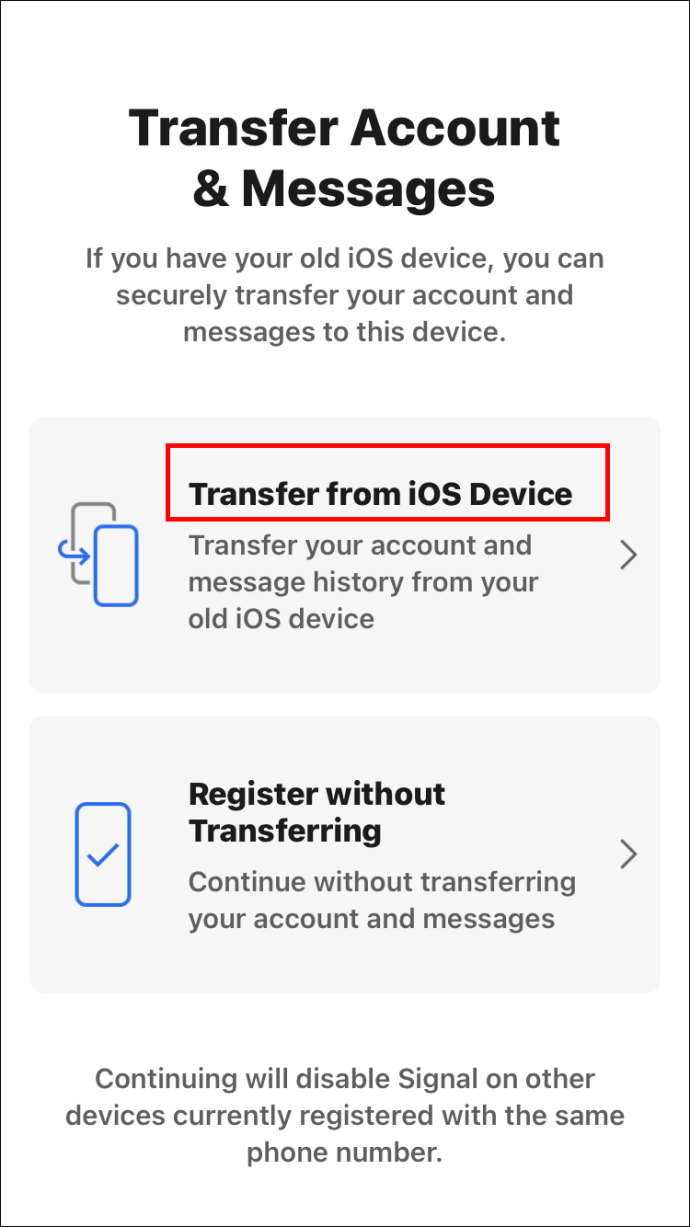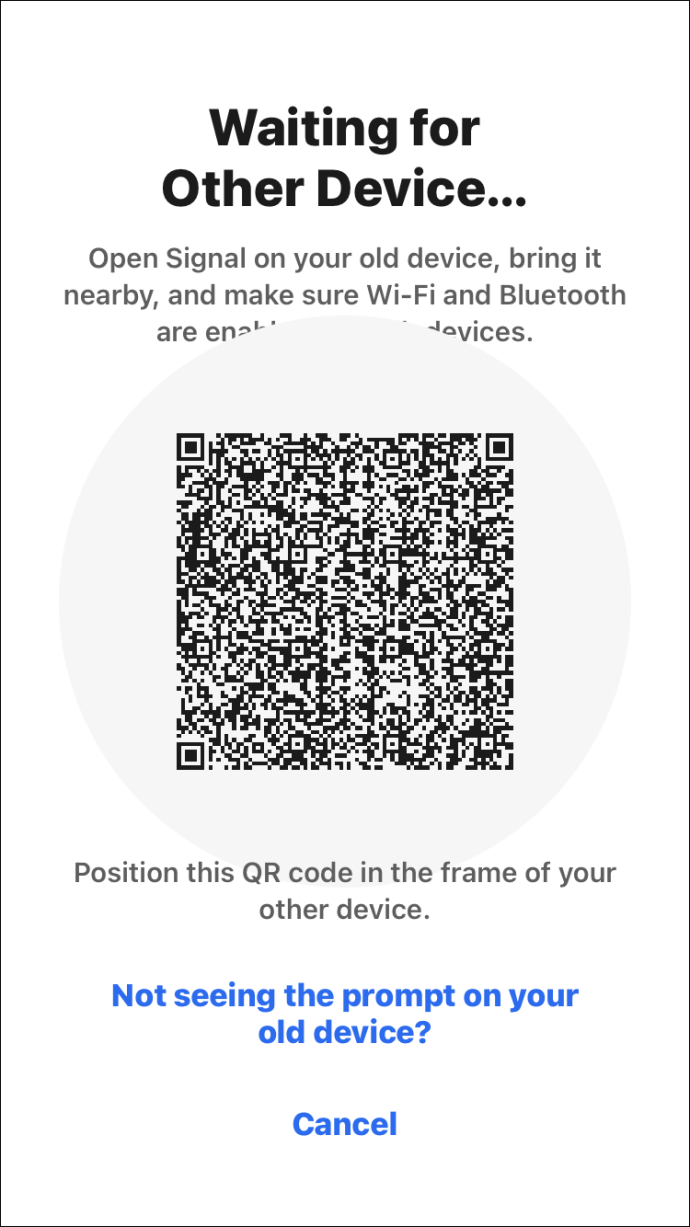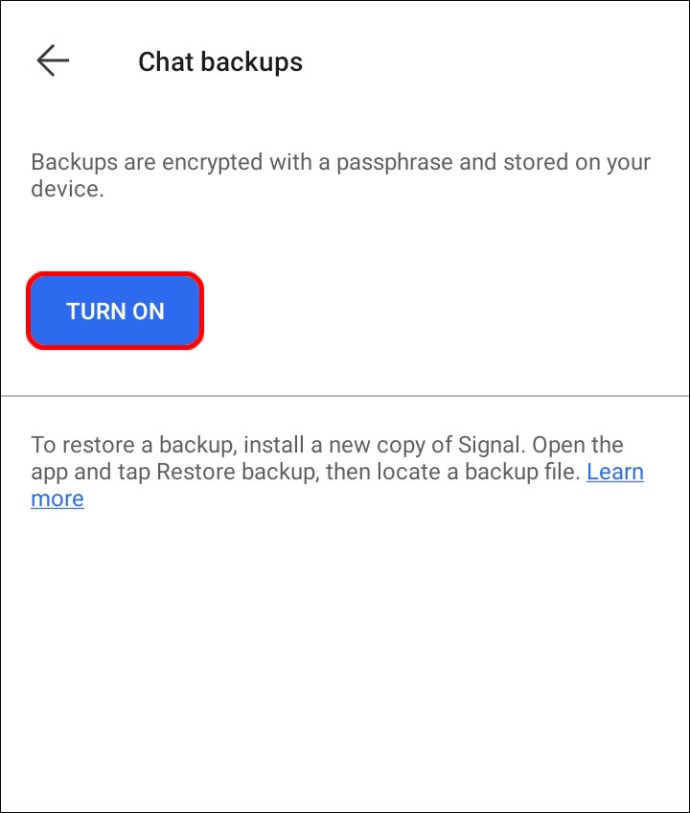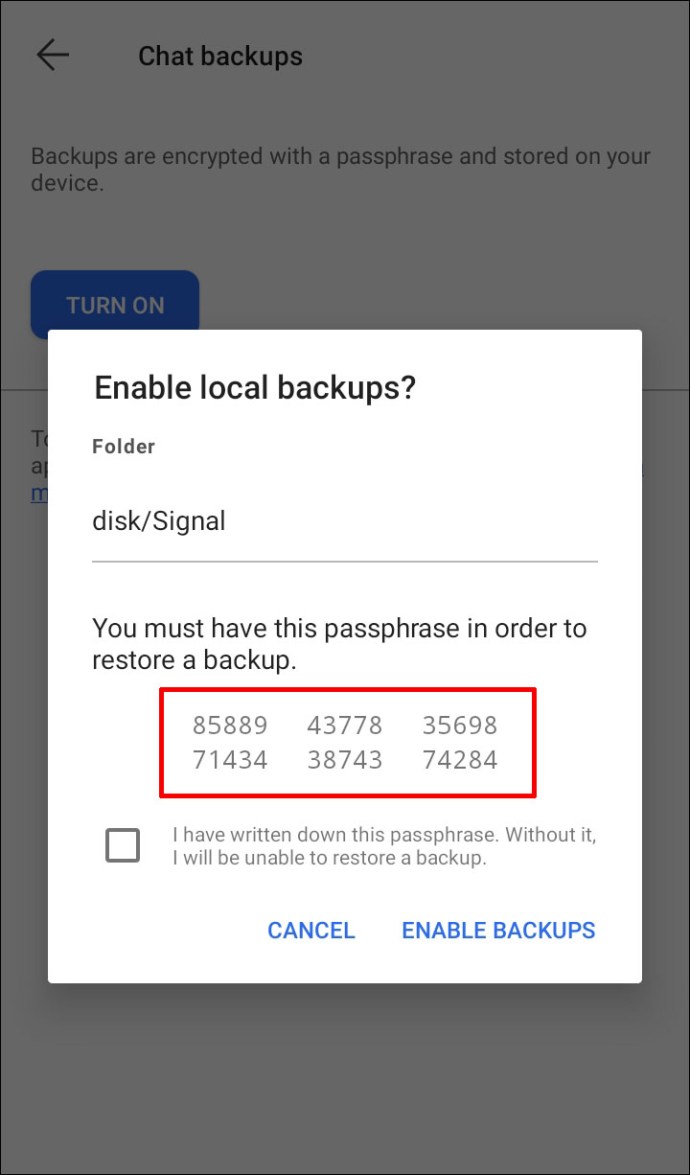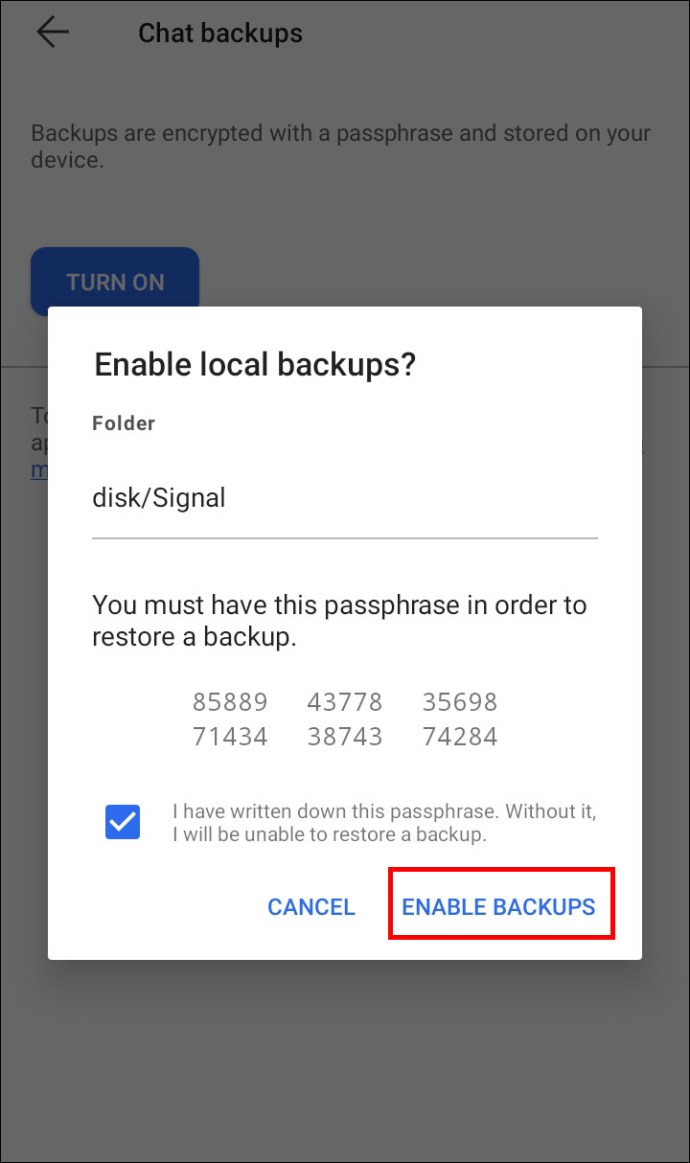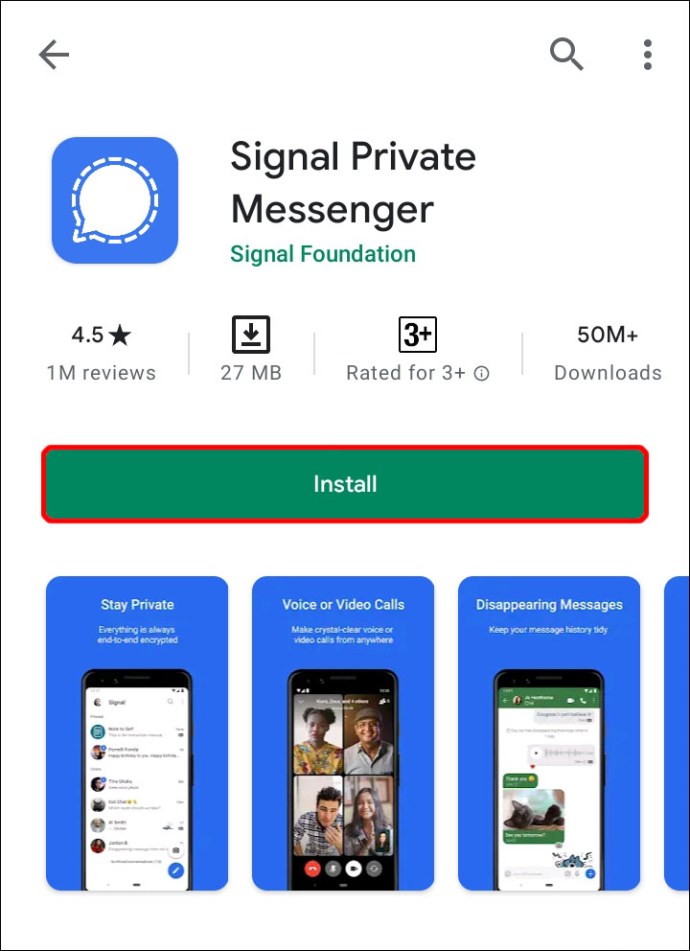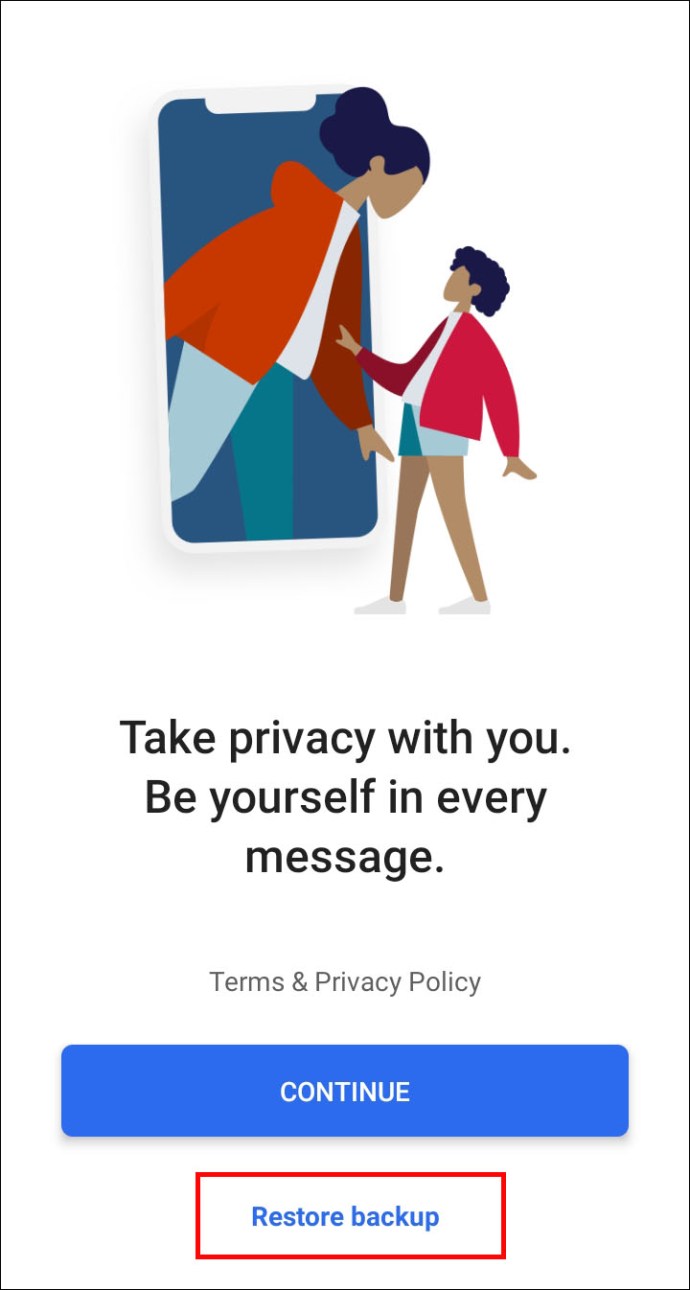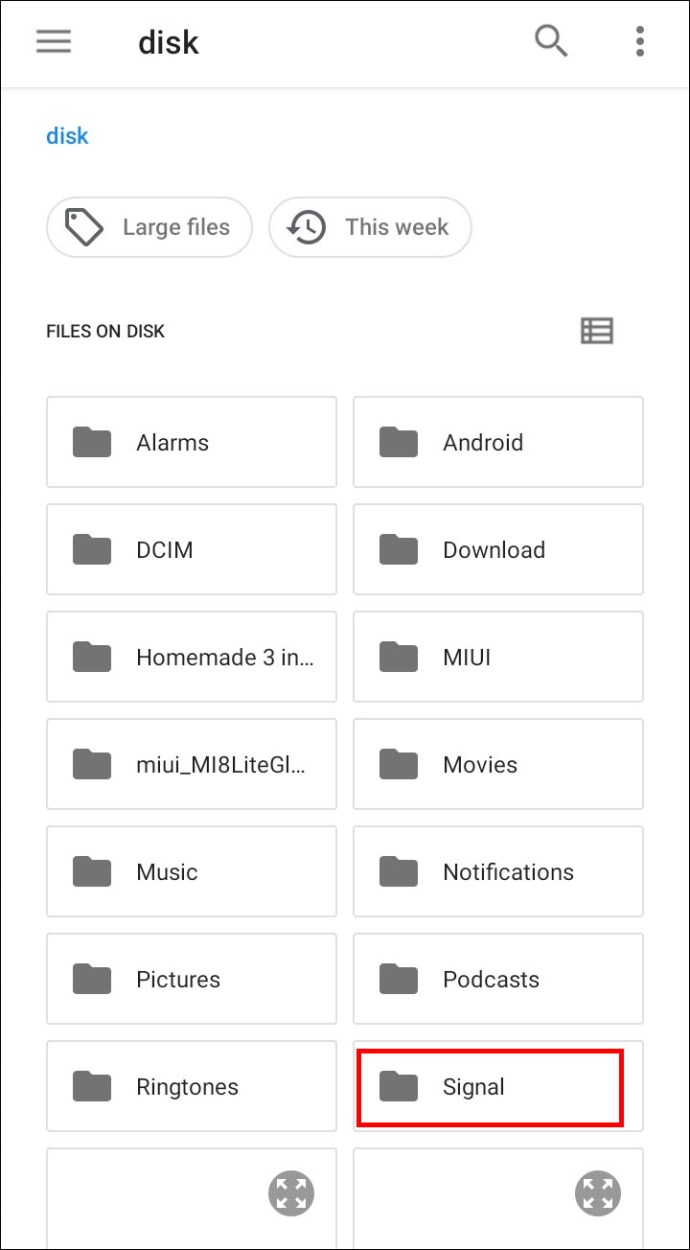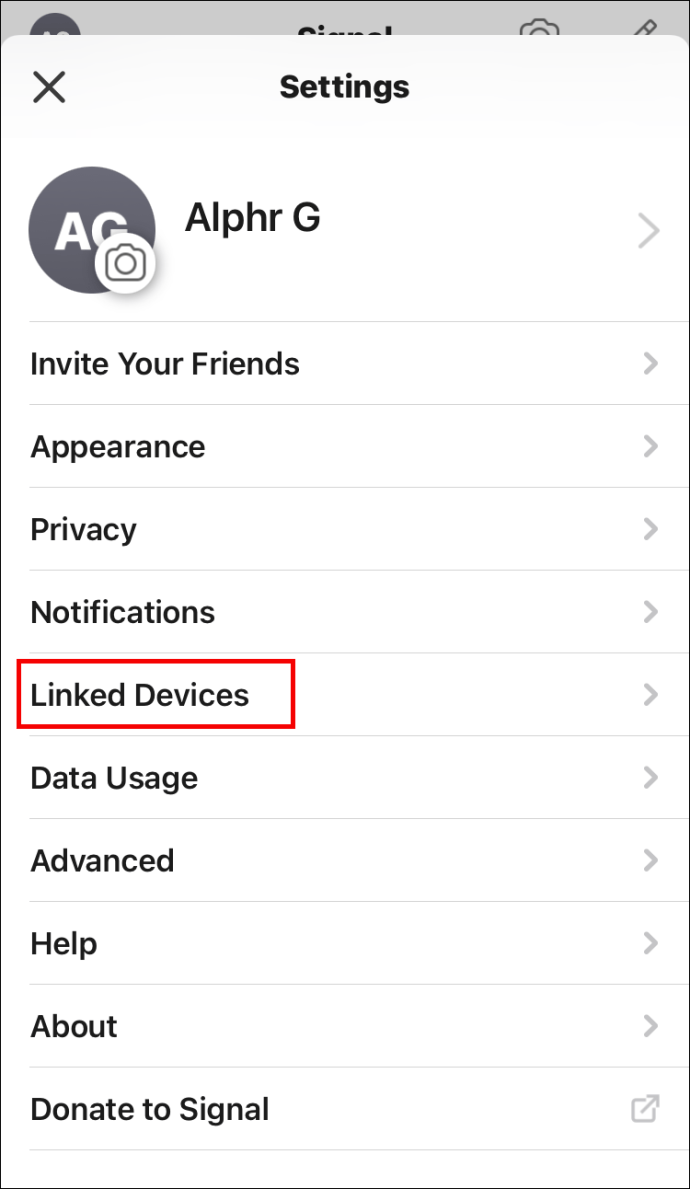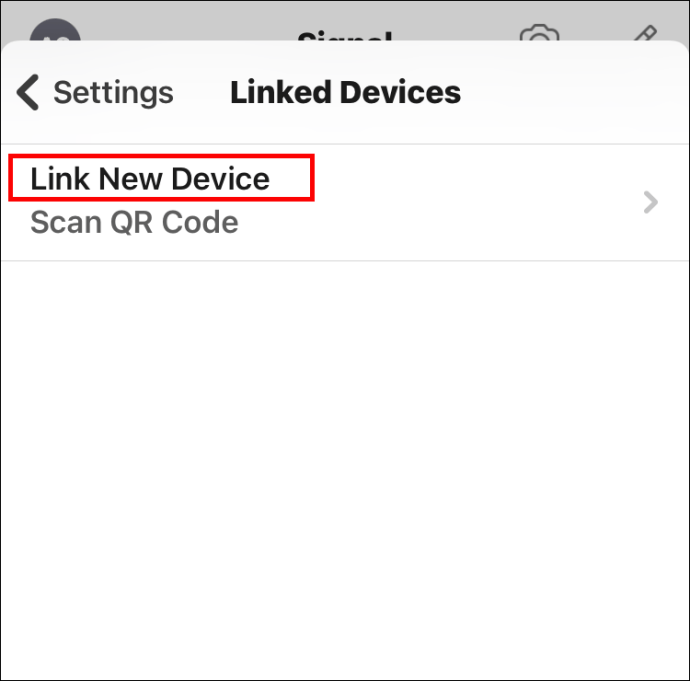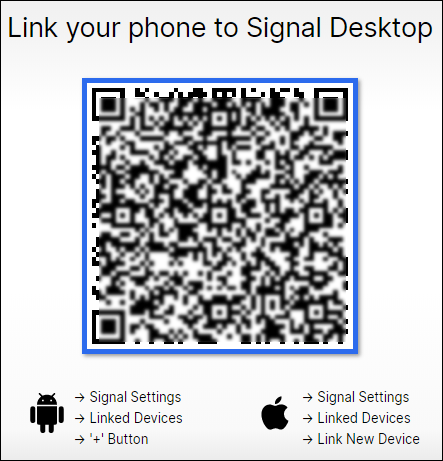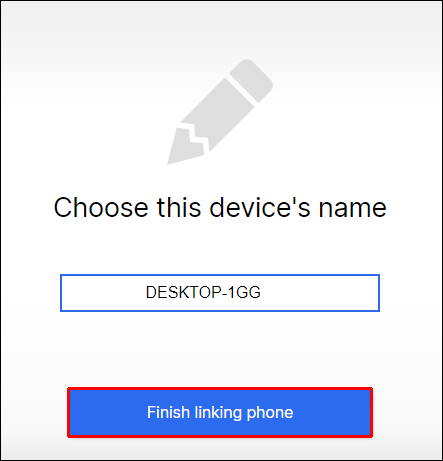新しい電話を手に入れて、古いSignalメッセージとファイルをバックアップしたいですか?もしそうなら、あなたは幸運です–アプリはバックアップと復元機能をサポートしています。ただし、スマートフォンを片付けた場合、古いデバイスを持っていない場合、または番号を変更した場合は、それほど幸運ではない可能性があります。でも心配しないでください私たちは助けるためにここにいます。

この記事では、携帯電話のオペレーティングシステムに応じてメッセージとファイルをバックアップする方法を紹介します。さらに、Signalバックアップに関連する可能性のあるすべての追加の質問に回答します。
新しいiOSデバイスに信号をバックアップする方法
Signalアプリを新しいiPhoneにバックアップするには、以下の手順に従ってください。
重要な注意点: 他のAppleデバイスからのみデータを転送できます。
- 両方のデバイスを最新のSignalバージョンとiOSバージョンに更新します。
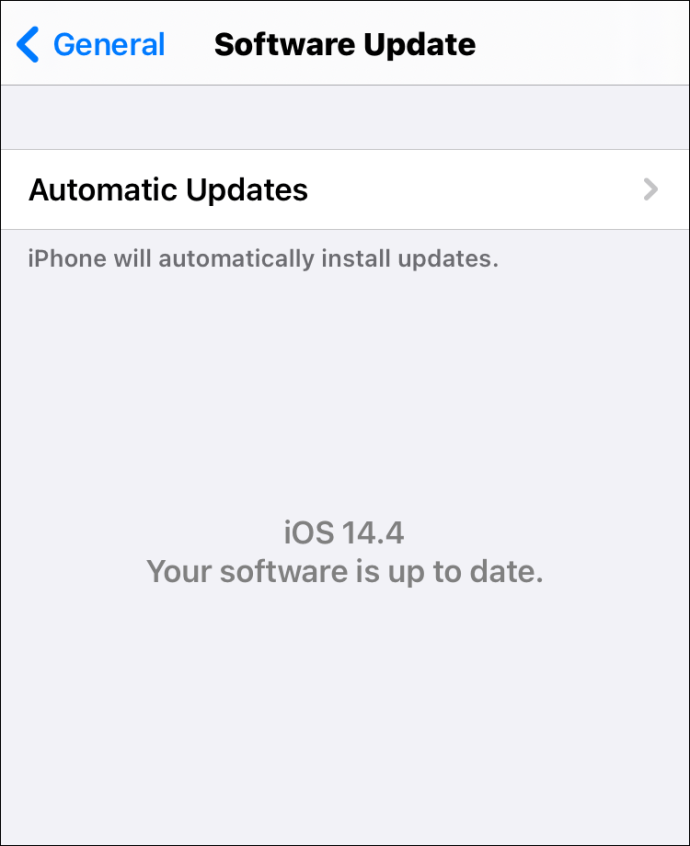
- 両方のデバイスの設定で、Wi-Fi、Bluetooth、およびローカルネットワークのアクセス許可を有効にします。
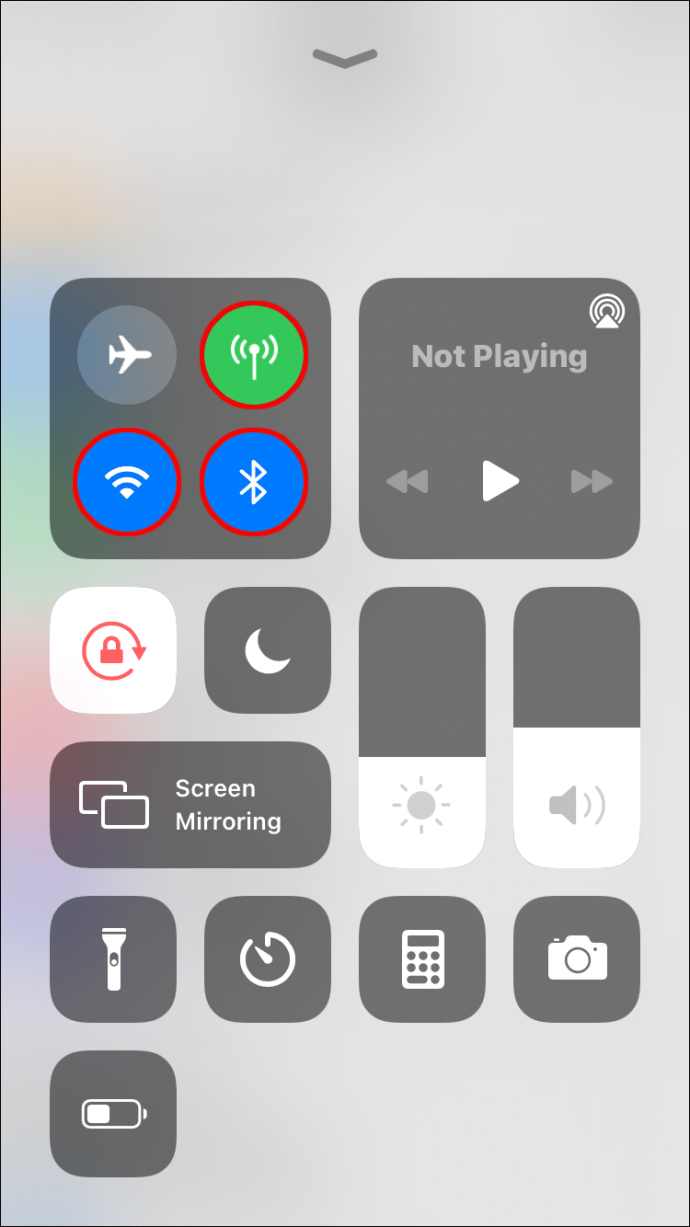
- 両方のデバイスの設定で低電力モードを無効にします。
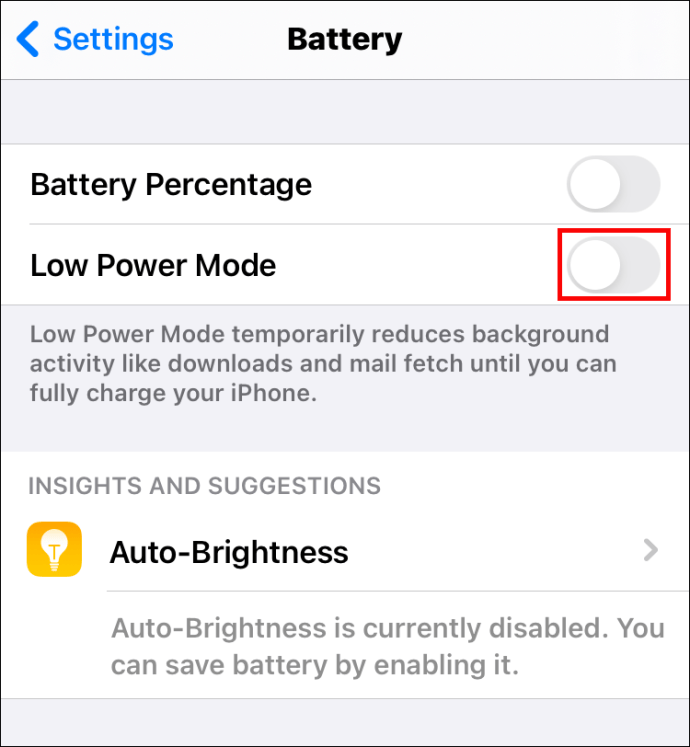
- 新しいiPhoneまたはiPadの登録が完了していることを確認してください。
- 新しいデバイスにSignalをインストールして登録します。
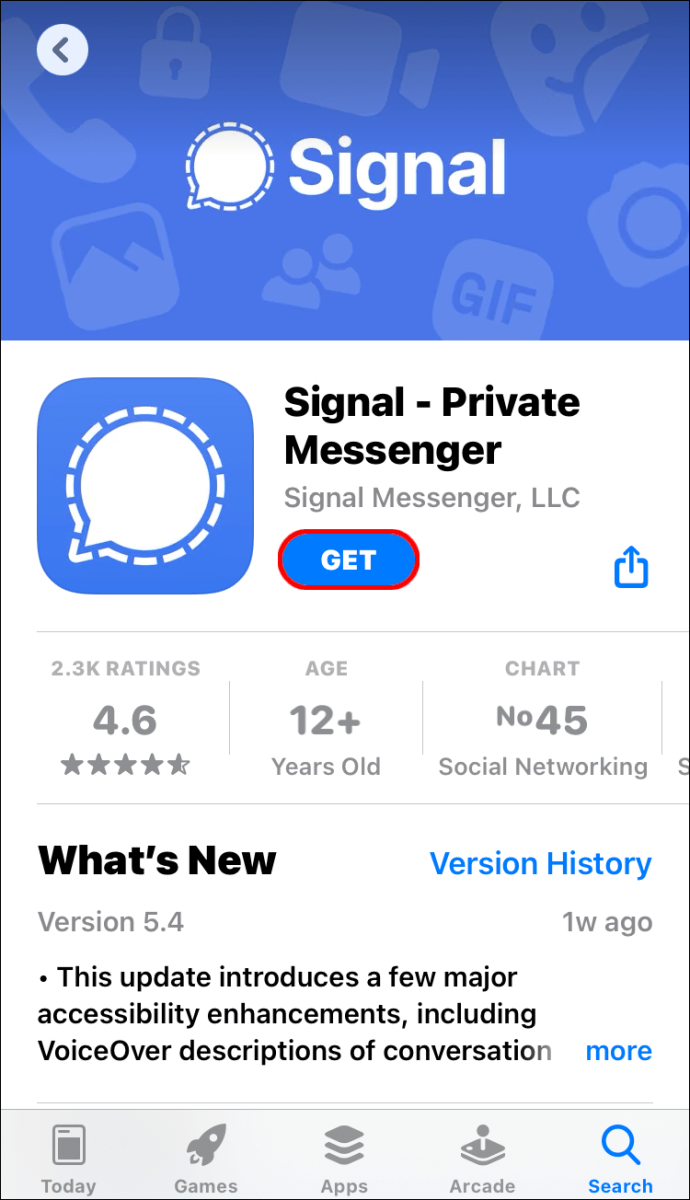
- 登録時に、「iOSデバイスから転送」、「次へ」の順に選択します
.
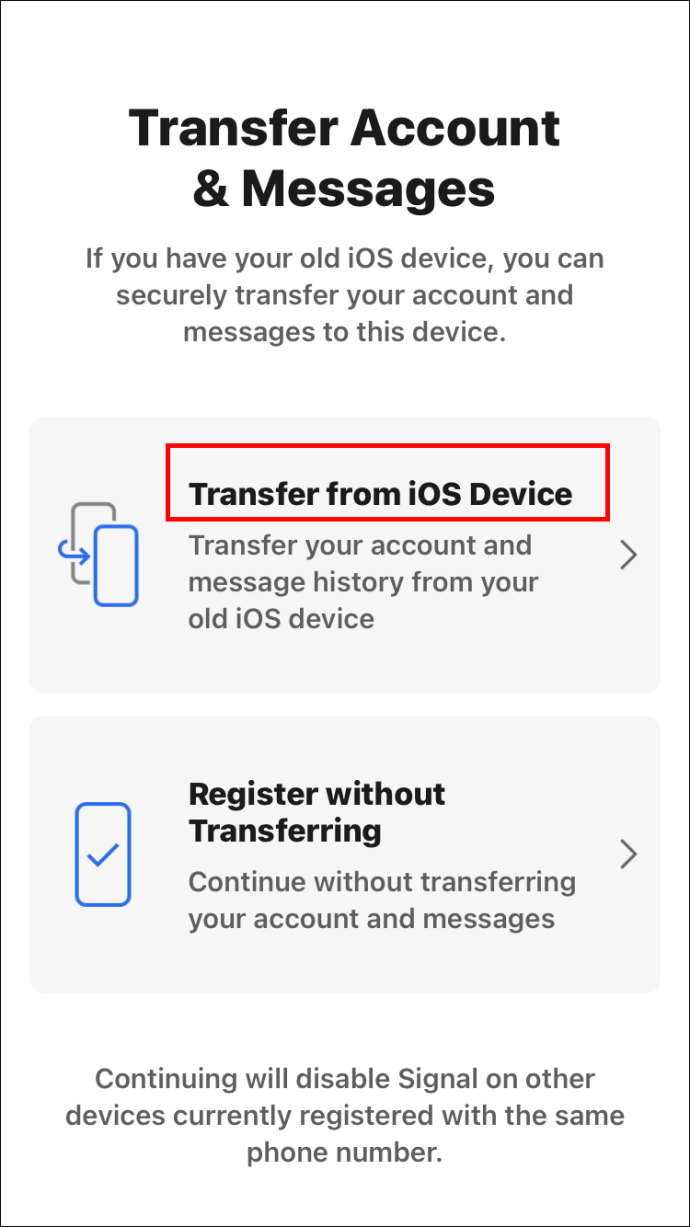
- 古いデバイスで[次へ]をクリックし、新しいデバイスに表示されたQRコードをスキャンします。
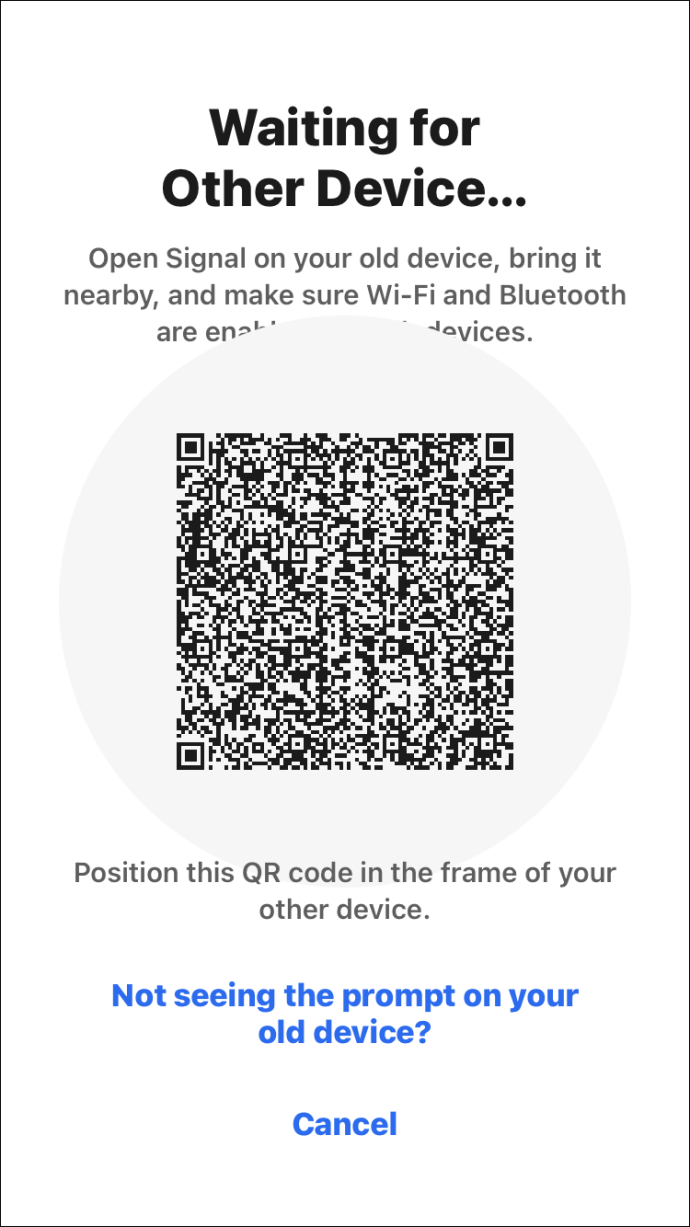
- 新しいデバイスからメッセージを送信して、バックアップを再確認します。
新しいAndroidデバイスに信号をバックアップする方法
次の手順を実行することで、Androidデバイス間で信号データを転送できます。
- 古いデバイスでバックアップを有効にするには、プロファイルアイコンをクリックし、[信号設定]、[チャットとメディア]、[チャットバックアップ]の順に選択して、[オンにする]を押します。
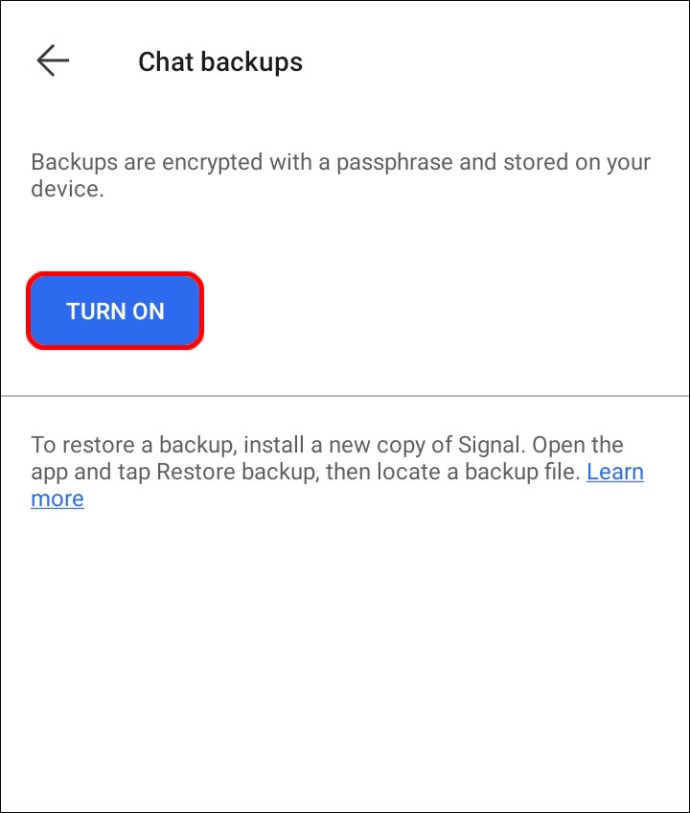
- 30桁のパスコードが表示されます。それをコピーします。
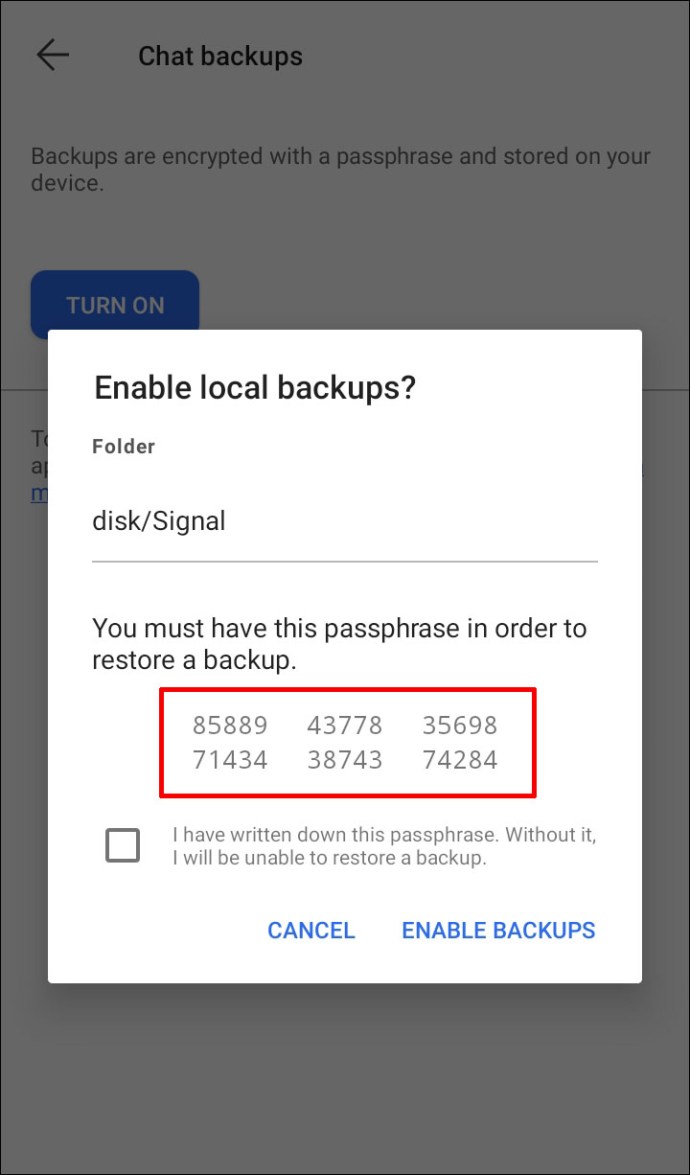
- 「バックアップを有効にする」をクリックします。
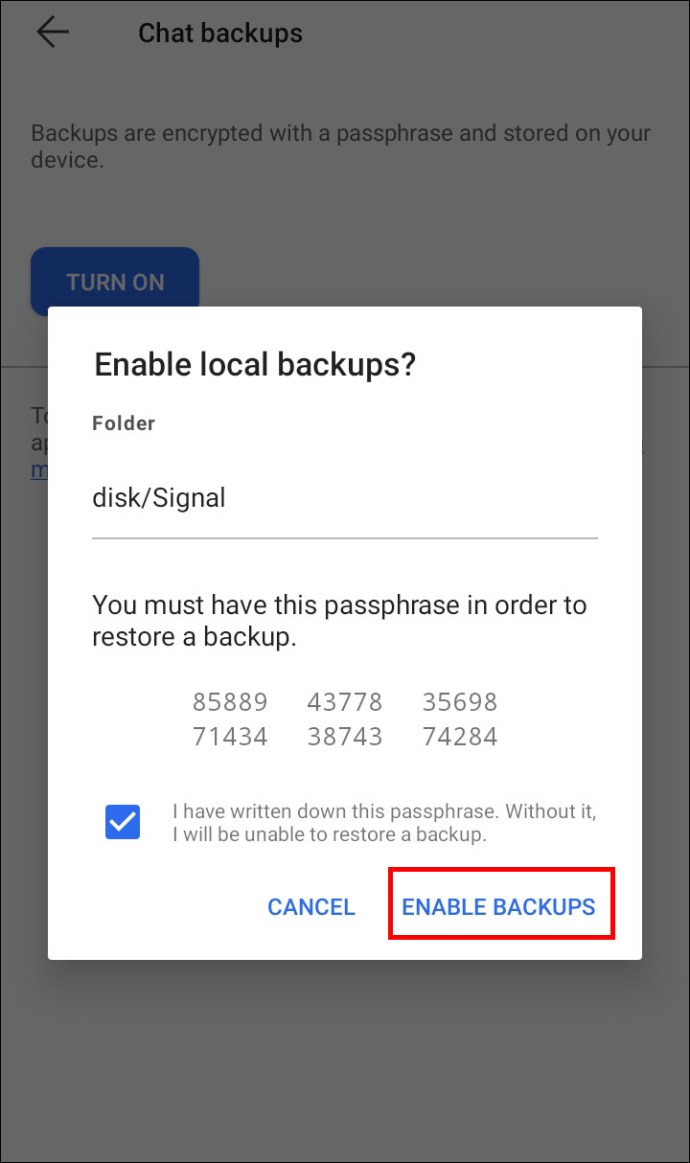
- 信号データを含むフォルダを移動するには、ケーブルを使用して古い電話を新しい電話に接続します。一部の電話は、ストレージ設定で指示を提供します。
- 新しいデバイスにSignalをインストールします。
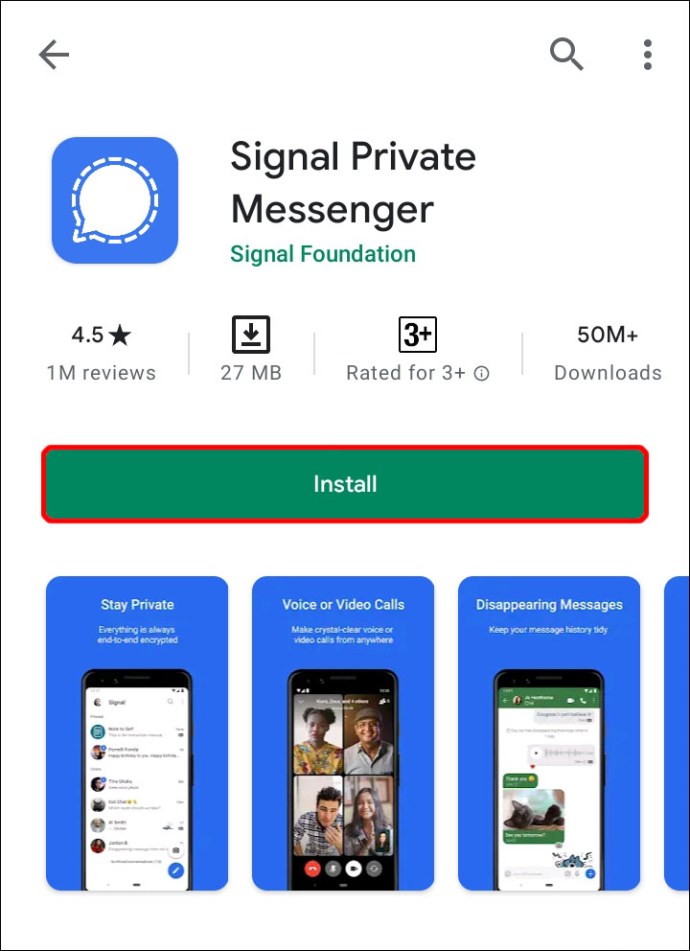
- 「バックアップの復元」または「続行」をクリックします。権限を受け入れます。
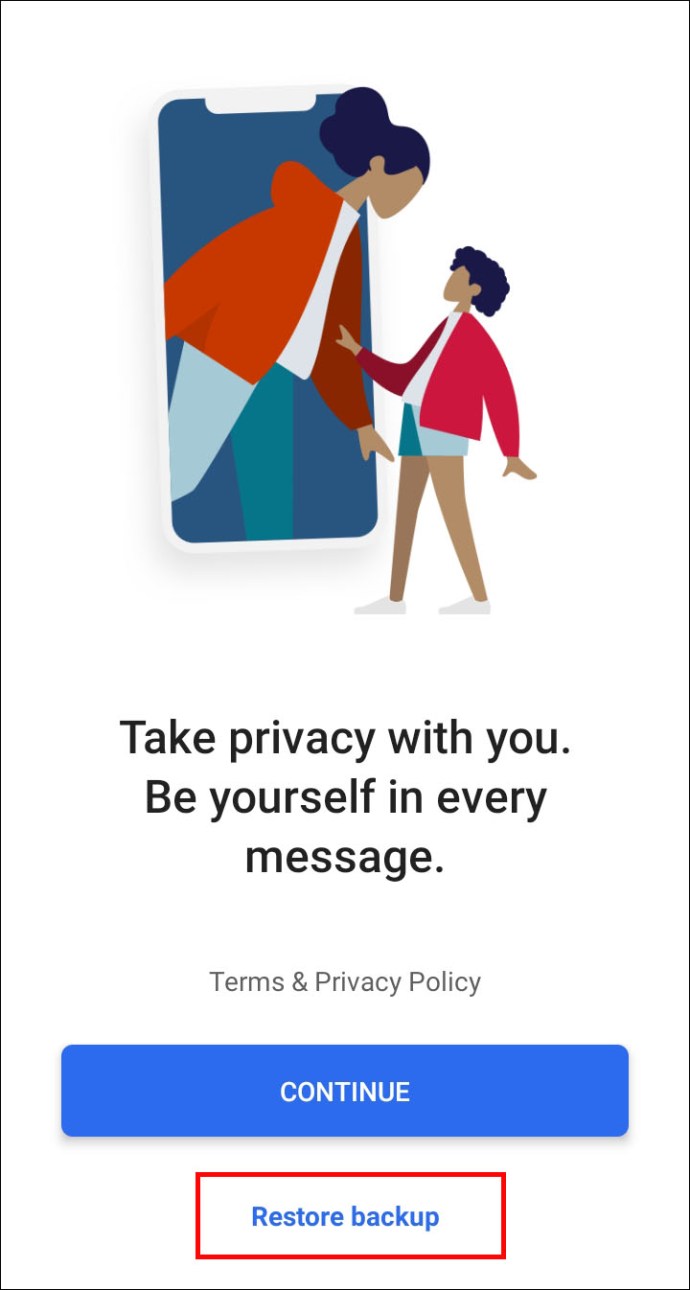
- バックアップフォルダ(「信号」)とファイルを選択します。
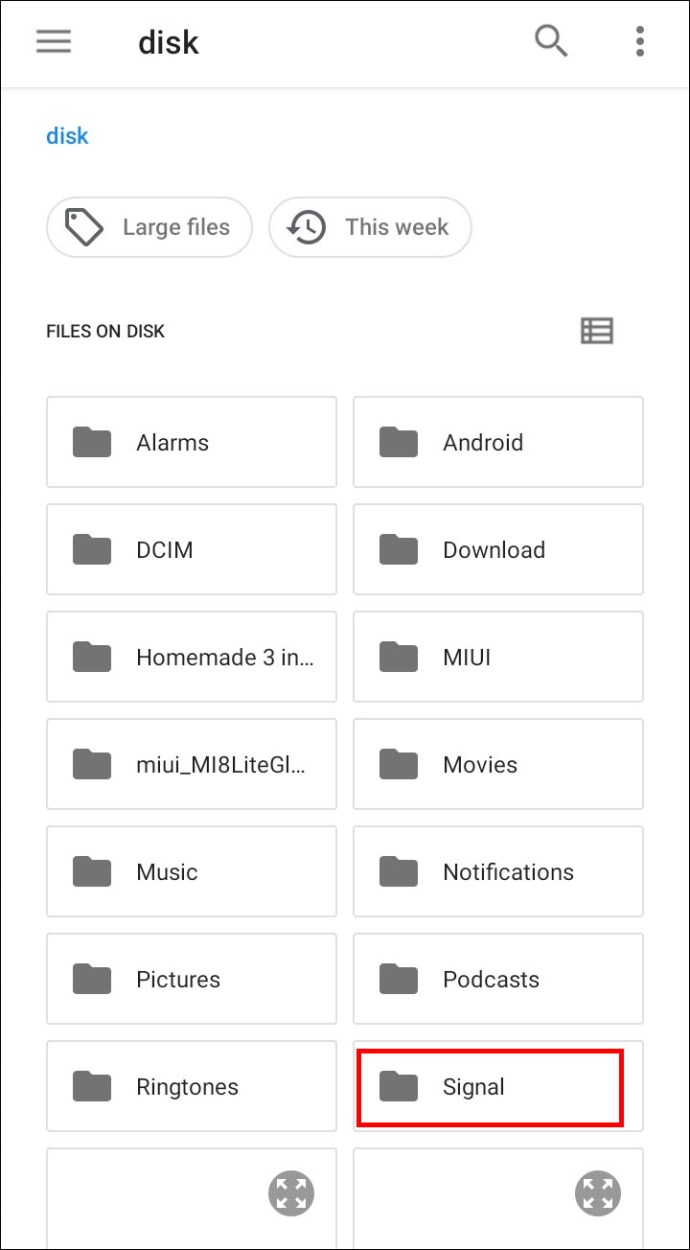
- 30桁のパスコードを入力します。
信号をデスクトップにバックアップする方法
Signalメッセージを新しいコンピューターに移動することをお勧めします。これを行うには、OSに応じて、以下の手順に従います。
- 古いデバイスでデスクトップバージョンを終了します。
- デスクトップバージョンのリンクを解除します。プロフィール写真をクリックし、デスクトップデバイスの[リンクされたデバイス]> [編集]> [削除]> [リンク解除]を選択します。
- 新しいPCにデスクトップバージョンをインストールして開きます。

- 携帯電話でSignalアプリを開き、プロフィール写真をクリックして、[Signal Settings]、[Linkeddevices]の順に選択します。
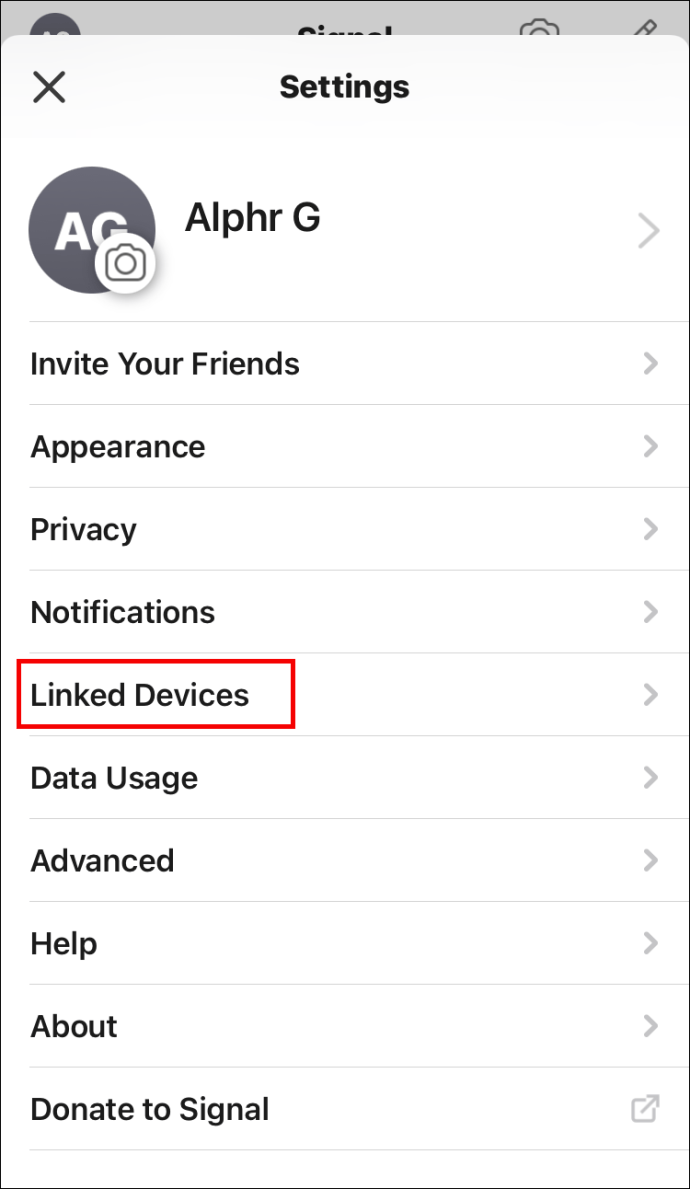
- iOSの場合は「LinkNewDevice」、Androidの場合はプラスアイコンをクリックします。
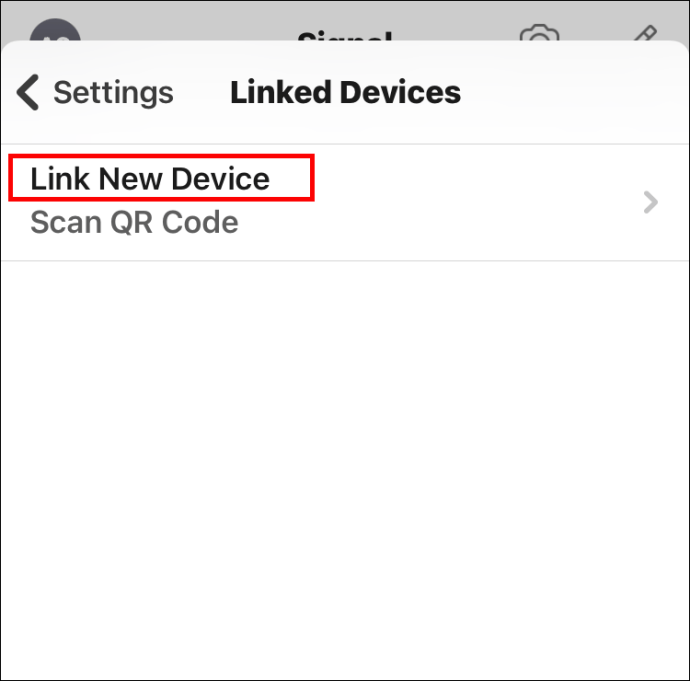
- デスクトップに表示されたQRコードを携帯電話でスキャンします。
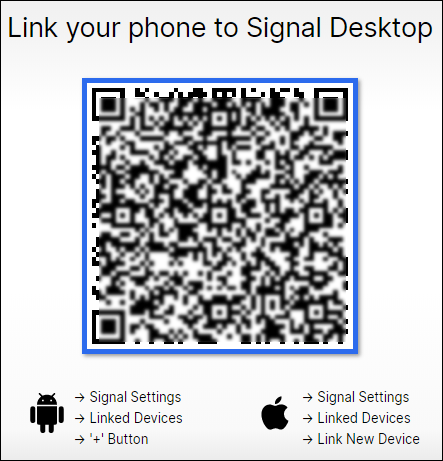
- リンクされたデバイスに名前を付け、「完了」をクリックします。
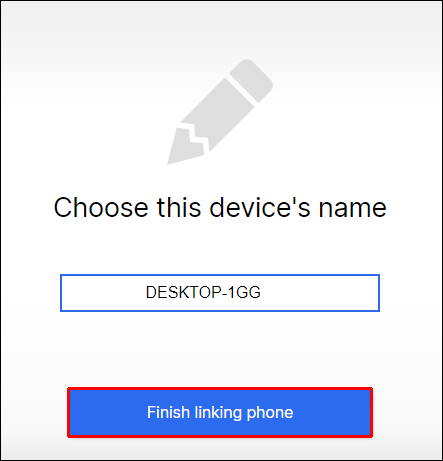
- 古いコンピューターからSignalデータを削除するには、C:\ Users \ \ AppData \ Local \ Programs \ signal-desktopで「UninstallSignal.exe」ファイルを見つけ、C:\ Users \ AppData \ Roaming \ Signal forWindowsを削除します。 。
macOSの場合、アプリケーションディレクトリからSignal.appファイルを削除してから、Library / Application Support / Signalからローカルデータを削除します。
Linuxの場合は、「apt-get remove signal-desktop」を使用して、「〜/ .config / Signal」を削除します。
信号データを復号化する方法
すべてのSignalメッセージは暗号化されています。つまり、アプリを含め、会話中の人以外は誰もメッセージを読むことができません。 Signalはデータをクラウドストレージに保存しないため、これによりバックアップで問題が発生する場合があります。 Signalデータを復号化するための公式ツールはありません。ただし、GitHubの助けを借りてそれは可能です。
- 「リリース」ページにアクセスし、オペレーティングシステムに応じてバイナリファイルをダウンロードします。
- このリンクを実行します。
- 古いデバイスから新しいデバイスにバックアップファイルをコピーします。
- このリンクを実行して、メッセージをエクスポートします。
- このリンクを実行して、メディアをエクスポートします。
iPhoneをお持ちの場合、別の方法はElcomsoft PhoneViewerを使用することです。 Elcomsoft iOS Forensic Toolkitは、iOSデバイスからキーチェーンアイテムを抽出できます。アイテムは復号化に必要です。
- Elcomsoftアプリをインストールして起動します。 Signalファイルシステムイメージを見つけて、アプリから開きます。
- 信号アイコンを選択してから、キーチェーンファイルを選択します。アプリはあなたのデータを自動的に解読します。
よくある質問
AndroidフォンのSignalバックアップファイルはどこにありますか?
Signalバックアップファイルは、バックアップフォルダにあります。アクセスするには、プロフィール写真をクリックし、[チャットとメディア]> [チャットバックアップ]> [バックアップフォルダ]を選択します。
30桁のバックアップパスコードを紛失した場合はどうすればよいですか?
パスコードがないとバックアップは不可能であり、コードを復元することはできません。したがって、データ転送を処理するには、新しいバックアップを開始する必要があります。
iOSデバイスにデータを転送するのに問題があります。理由は何ですか?
iOSでのSignalのバックアップに関連するいくつかの問題が発生する可能性があります。
最も一般的な理由は、登録が多すぎることです。それを解決するには、約1時間待ってから、もう一度やり直してください。
QRコードがスキャンされない場合は、画面の明るさを上げて、カメラをできるだけ近づけてみてください。
QRコードをスキャンした後、「デバイスが間違っています」というアラートが表示されますか?その場合、デバイスはリンクされていない可能性があります。プロフィール写真をクリックして「信号設定」を選択すると、アクセスできる「リンク先」の設定を確認できます。
リンクされた5つのデバイスの制限を超えないようにしてください。 VPNまたはファイアウォールを使用している場合は、*。signal.org、*。whispersystems.org、およびTCPポート443を許可します。
新しい電話番号を持っている場合はどうすればよいですか?
番号を変更した場合、バックアップを行うことはできません。メッセージの欠落を防ぐために、古いSignalアカウントを削除することをお勧めします。古い電話からすべての信号グループを残します。 Signalアプリで古い電話番号の登録を解除し、Signalを新しいデバイスにダウンロードします。 Signal Desktopを使用している場合は、再度リンクします。
デバイスのSignal権限を管理するにはどうすればよいですか?
アプリの権限が無効になっていると、データを転送できない場合があります。
Androidを搭載したデバイスで権限を有効にするには、設定アプリを開き、[アプリと通知]に移動します。次に、Signalアプリのアイコンを見つけてクリックし、[アプリの権限]を選択します。
iOSデバイスをお持ちの場合は、iPhone設定アプリを開き、[信号]または[プライバシー]に移動します。 「プライバシー」設定を通じて、各アプリの特定の権限を管理できます。たとえば、すべてのアプリでマイクまたは場所の使用のみを許可します。 Signal設定では、Signalアプリに対してのみすべての権限を管理できます。
Signalによって要求される権限は次のとおりです。
位置 –GPSが現在地を識別できるようにします。
連絡先 –バックアップ機能に必要です。スマートフォンのすべての連絡先にアプリがアクセスできるようにします。
写真 –Signalにギャラリーへのアクセスを提供します。メディアをバックアップするには、この権限を有効にする必要があります。
地元のネットワーク – Signalは、この権限を使用して、データを新しいデバイスに転送する場合にのみ使用します。デフォルトでは、スイッチを入れるまで無効になります。
マイクロフォン –音声メッセージの使用を許可します。
バックグラウンドアプリの更新とセルラーデータ –この許可は、遅延なしでメッセージを送受信するために必要です。
デバイスにバックアップがないことが表示されるのはなぜですか?
最後のバックアップ情報に「しない」と表示されている場合は、アプリの権限とバックアップが有効になっていることを確認する必要があります。これを行うには、スマートフォンの設定にアクセスし、Signalアプリの権限を見つけて、すべてオンにします。デバイスの空き容量を増やしてSDカードを取り外し、代わりにバックアップをデバイスの内部メモリに保存できるようにしてください。
連絡を取りあっています
アプリに保存されている連絡先、情報、思い出を保存するには、バックアップが必要です。これで、AndroidまたはiOSデバイスを所有しているか、コンピューターを使用しているかに関係なく、データが新しいデバイスに転送されます。番号を紛失した場合、または引き続き問題が発生する場合は、デバイスのサポートをお試しください。これは通常、公式Webサイトまたは設定で見つけることができます。
Signalのバックアップで問題が発生したことはありますか?どのようにして問題を回避しましたか?以下のコメントセクションでお知らせください。